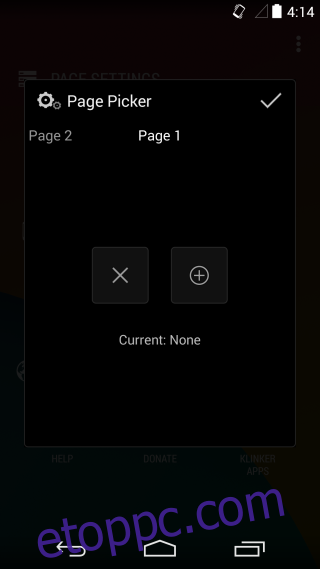Az alkalmazásindítók nem olyanok, mint a normál alkalmazások. Céljuk, hogy kényelmesebbé tegyék az eszköz használatát, de azt is megteszik, amit kevés alkalmazás. Új módokat inspirálnak a felhasználók számára az eszközükkel való interakcióra, és ha az indító elég népszerű, sok alkalmazásfejlesztő dolgozik majd annak támogatásán. A Blur egy új indító, frissen kiadott, és még mindig a Google Asszisztenstől származik. A Blur kibővíti az összesített információk egyetlen oldalon való elhelyezését, lehetővé téve, hogy a teljes alkalmazások saját maguknak szenteljenek oldalt. Ennek eredményeként a felhasználók teljes „oldalakat” szentelnek egy alkalmazásnak, hasonlóan a Google Asszisztens dedikált oldalához. A bökkenő természetesen az, hogy jelenleg nem sok olyan alkalmazás támogatja a Blur funkciót, amióta megjelent. A fejlesztők kiadtak egy API-t, amellyel egy alkalmazást integrálhat a Blur funkcióval, de Önnek várnia kell, amíg kedvenc és gyakran használt alkalmazásai saját oldalt kapnak.
A dolgok megkönnyítése és az indító működésének ízelítője érdekében a Blur kiadott néhány alkalmazást a Play Áruházban, amelyek Twitter klienst is tartalmaznak. Telepítéskor alapértelmezés szerint egy számológép alkalmazás van telepítve. Először be kell állítania az alkalmazást, és végigvezeti az alkalmazásoldal beállítását. A beállításoknál érintse meg az Oldalválasztó elemet. Egynél több oldal is lehet, de minden oldalhoz csak egy alkalmazás lehet hozzárendelve. Koppintson a pluszjelre egy oldalon, majd válassza ki, hogy melyiket szeretné hozzáadni.
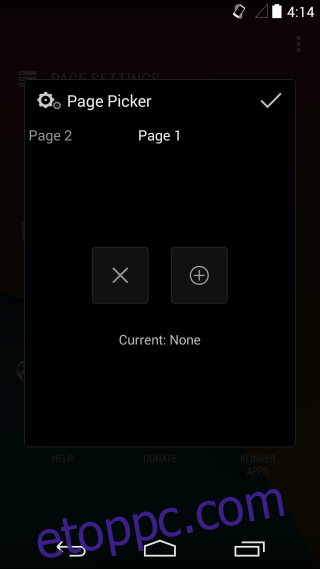
Miután kiválasztotta, egyszerűen húzza az ujját az alkalmazáshoz a kezdőképernyőről.
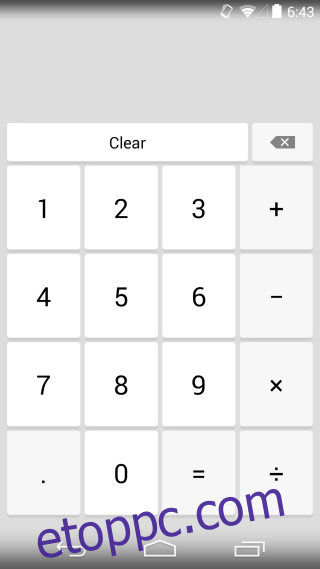
Az „Oldalak” mellett kártyákat is hozzáadhat. Kártya hozzáadásához és a Blur beállításainak eléréséhez érintse meg hosszan a kezdőképernyőt, majd válassza a Beállítások lehetőséget. Koppintson a kártyára, és válasszon egy vagy több hozzáadni kívánt kártyát a Kártyaválasztóból. Ha nagyobb változatosságra vágyik, olyan alkalmazásokat kell telepítenie, amelyek támogatják a Blur kártyákat. Alkalmazások és kártyák kereséséhez érintse meg a további gombot a Beállítások képernyőn, ahol hozzáférhet a kísérleti beállításokhoz, és oldalakat és kártyákat kereshet a Google Play Áruházban.
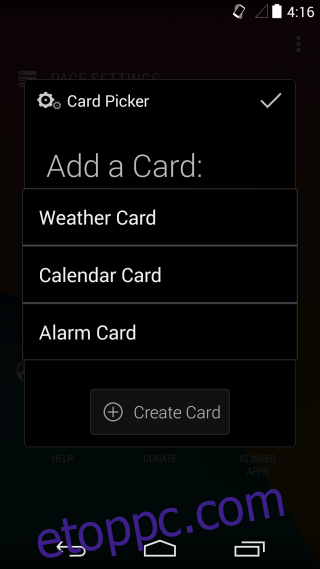
Az alkalmazások megjelenését a Blur beállításainál kezelheti a Vizualok alatt. Módosíthatja az ikonokat, kicsinyítheti őket, kezelheti a görgetési effektusokat stb. Az Elrendezésben többek között beállíthatja a rácsalkalmazások ikonjainak elrendezésének méretét, a Dockból pedig testreszabhatja és átkapcsolhatja a dokkolót. A kísérleti beállítások, bár kísérletiek, ígéretesek, és olyan lehetőségeket tartalmaznak, mint az Ok Google hotword meghallgatása.
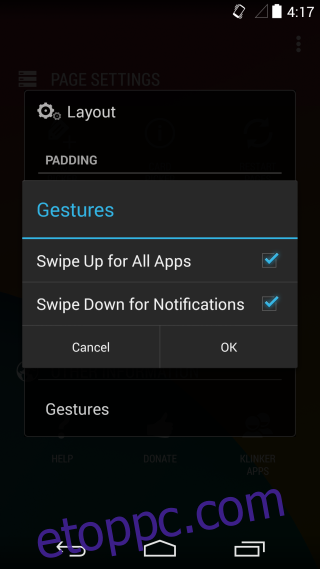
Az indító alapvetően minden eddiginél könnyebben elérhetővé teszi kedvenc alkalmazásait, de amíg a fejlesztők el nem kezdik integrálni alkalmazásaikat a Blur funkcióval, addig csak korlátozottan használhatja ki. Érdemes azonban odafigyelni rá.
Telepítse a Blur alkalmazást a Google Play Áruházból